
Estabilizar clips movidos en iMovie en la Mac
Puedes estabilizar videos movidos para que se reproduzcan de forma más fluida.
Asimismo, puedes corregir la distorsión de la imagen que puede producirse si la cámara se mueve en exceso durante la grabación (en especial, en movimientos panorámicos rápidos) o si la cámara graba a cámara rápida. Este tipo de distorsión provocada por el movimiento se denomina distorsión con efecto gelatina y puede provocar que el video se muestre sesgado o tembloroso.
Estabilizar un video movido
En la app iMovie
 en la Mac, selecciona un clip individual en la línea de tiempo que quieras estabilizar.
en la Mac, selecciona un clip individual en la línea de tiempo que quieras estabilizar.En la barra de ajustes, haz clic en el botón Estabilización.

Selecciona la casilla Estabilizar video tembloroso.
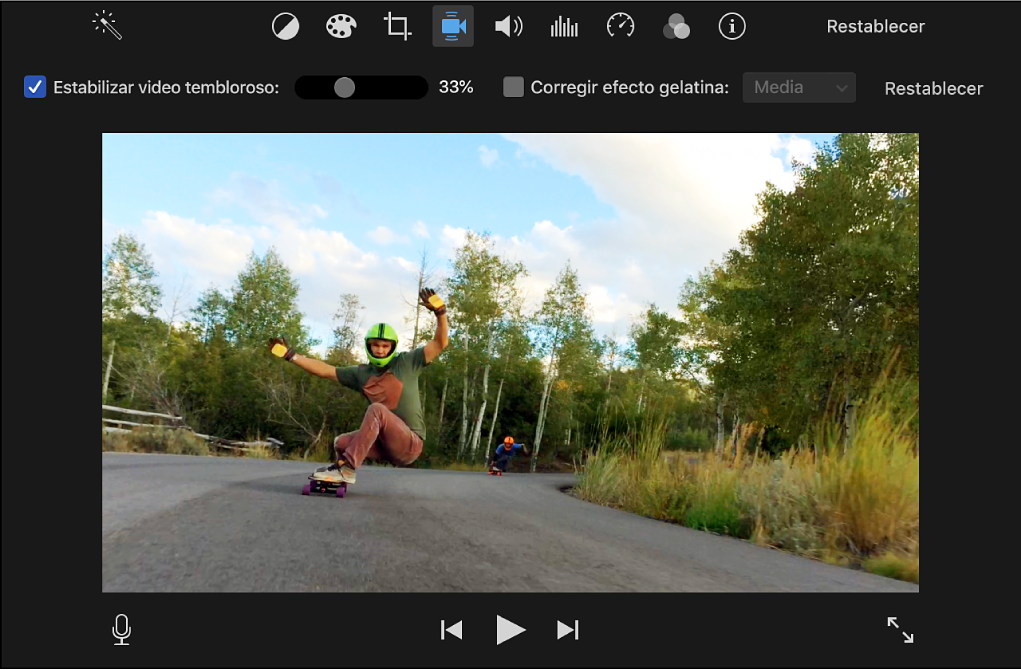
La casilla se reemplaza por un indicador de actividad hasta que el clip se haya analizado y estabilizado.
Para ajustar la cantidad de estabilización aplicada al clip, arrastra el regulador Estabilizar video tembloroso.
Para visualizar cómo queda el video tras aplicar la estabilización, reproduce el clip.
Reducir la distorsión del efecto gelatina en un clip
En la app iMovie
 en la Mac, selecciona un clip individual en la línea de tiempo que quieras corregir.
en la Mac, selecciona un clip individual en la línea de tiempo que quieras corregir.Para mostrar los controles de estabilización, haz clic en el botón Estabilización.

En los controles de estabilización, selecciona la casilla Corregir efecto gelatina.
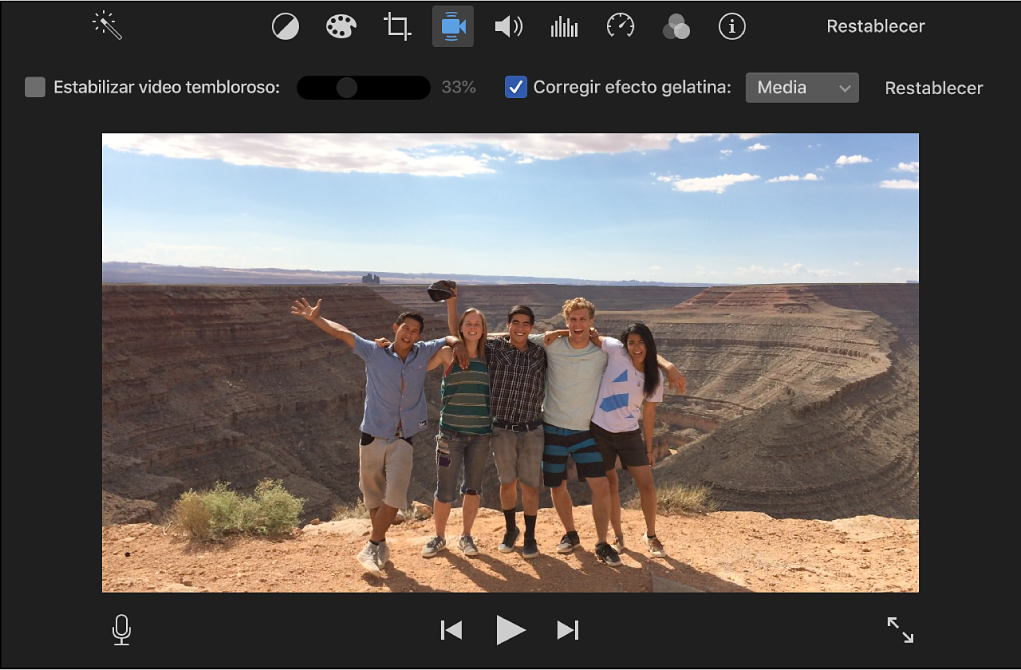
La casilla es reemplazada por un indicador de actividad hasta que el clip ha sido analizado y corregido.
Haz clic en el menú desplegable Corregir efecto gelatina y elige cuánta corrección de efecto gelatina se aplica al clip.
Para comprobar los resultados de corregir el efecto gelatina, reproduce el clip.